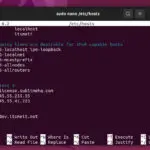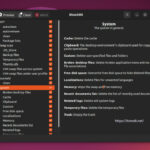Cách sửa lỗi màn hình nhấp nháy khi sử dụng Chrome Ubuntu 22.04 hoặc 20.04. Nếu bạn sử dụng trình duyệt Chrome, khi kéo thanh trượt hoặc cuộn chuột xuống thì màn hình bị lỗi nhấp nháy thì có thể tham khảo những phương pháp này để khắc phục nhé.
4 cách khắc phục lỗi màn hình nhấp nháy khi sử dụng Chrome Ubuntu 22.04
Sau nhiều giờ nỗ lực tìm kiếm, ItsmeIT đã thành công trong việc tìm ra một giải pháp đáng tin cậy để khắc phục sự cố chập chờn và màn hình nhấp nháy khi cuộn chuột trên trình duyệt Google Chrome trên hệ điều hành Ubuntu 22.04 hoặc 20.04.
Cách 1: Cập nhật Driver cho hệ điều hành Ubuntu
Qua tìm hiểu từ một số nguồn trên Internet, lỗi cuộn chuột trên trình duyệt Chrome bị màn hình nhấp nháy thường xảy ra với card đồ họa NVIDIA hơn so với những card độ họa khác. Nếu bạn đang sử dụng Nvidia, bạn có thể cập nhật theo hướng dẫn cài và cập nhật Driver Nvidia Ubuntu nhé.
Cách 2: Gỡ bỏ xserver-xorg-video-intel
Gói xserver-xorg-video-intel là một trình điều khiển đồ họa dành cho card đồ họa Intel tích hợp trên các máy tính chạy hệ điều hành Ubuntu hoặc các bản phân phối Linux khác. Gói này cung cấp hỗ trợ và tối ưu hóa hiệu suất cho card đồ họa Intel, nhằm đảm bảo hiển thị đồ họa trơn tru và ổn định trên hệ thống. Đây là một yếu tố quan trọng trong việc cài đặt và cấu hình card đồ họa Intel trong môi trường Linux.
Hiện tượng nhấp nháy màn hình trên trình duyệt Chrome có thể được gây ra bởi gói xserver-xorg-video-intel. Gói này cung cấp trình điều khiển cho các dòng chipset Intel i8xx và i9xx, bao gồm i810, i815, i830, i845, i855, i865, i915, i945 và i965.
Tuy nhiên, nếu GPU của bạn không đủ mới (khoảng từ năm 2007 trở đi), việc sử dụng trình điều khiển này không được khuyến nghị. Bạn có thể thử gỡ cài đặt trình điều khiển và để hệ thống sử dụng chế độ tích hợp mặc định để xem liệu vấn đề màn hình nhấp nháy khi sử dụng chrome trên Ubuntu có được giải quyết hay không.
sudo apt-get purge xserver-xorg-video-intel
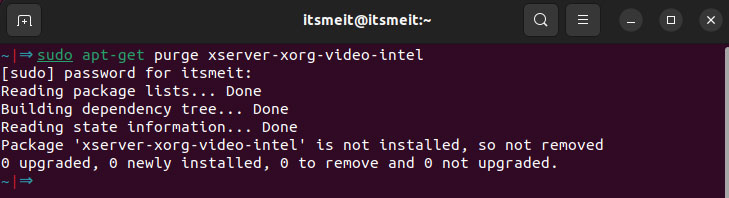
Sau khi gỡ bỏ, hãy khởi động lại hoặc đăng xuất máy tính của bạn và kiểm tra xem lỗi màn hình nhấp nháy khi sử dụng Chrome Ubuntu đã được khắc phục hay chưa.
Cách 3: Thay đổi cấu hình thực thi tệp google-chrome.desktop
Để khắc phục sự cố màn hình nhấp nháy trên trình duyệt Chrome trong Ubuntu 22.04 hoặc 20.04, hãy làm theo các bước sau để vô hiệu hóa trình điều khiển GPU và kích hoạt bộ nhớ cache GPU. Bạn cần mở và chỉnh sửa tệp tin, sau đó cuộn xuống và tìm dòng “Exec”.
sudo nano /usr/share/applications/google-chrome.desktop
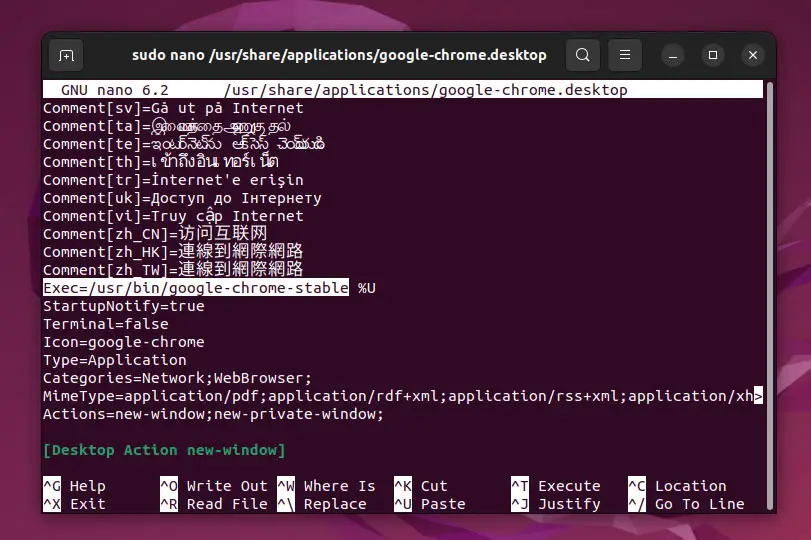
Sau đó tìm và thay thế Exec bằng dòng sau:
Exec=/usr/bin/google-chrome-stable –disable-gpu-driver-bug-workarounds –enable-native-gpu-memory-buffers %U
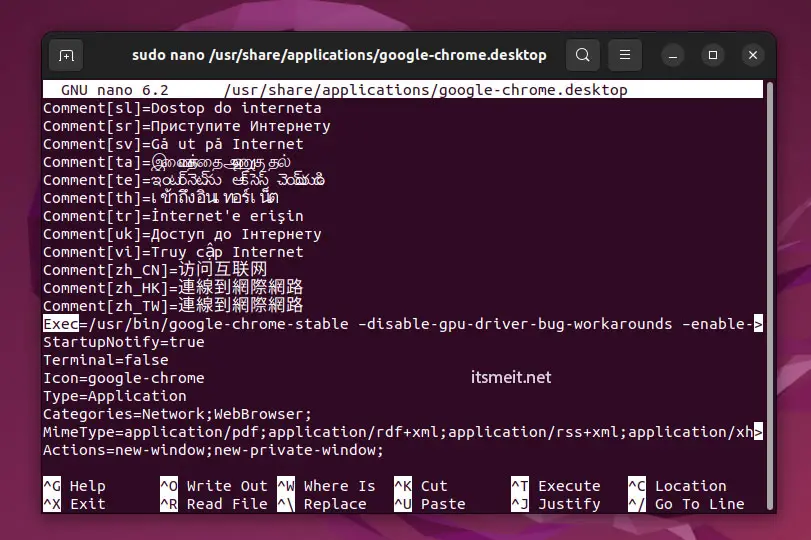
Tiếp theo, tạo một tệp cấu hình Intel mới và thêm các dòng này.
sudo nano /usr/share/X11/xorg.conf.d/20-intel.conf
Section "Device" Identifier "Intel Graphics" Driver "intel" Option "AccelMethod" "sna" Option "TearFree" "true" Option "DRI" "3" EndSection
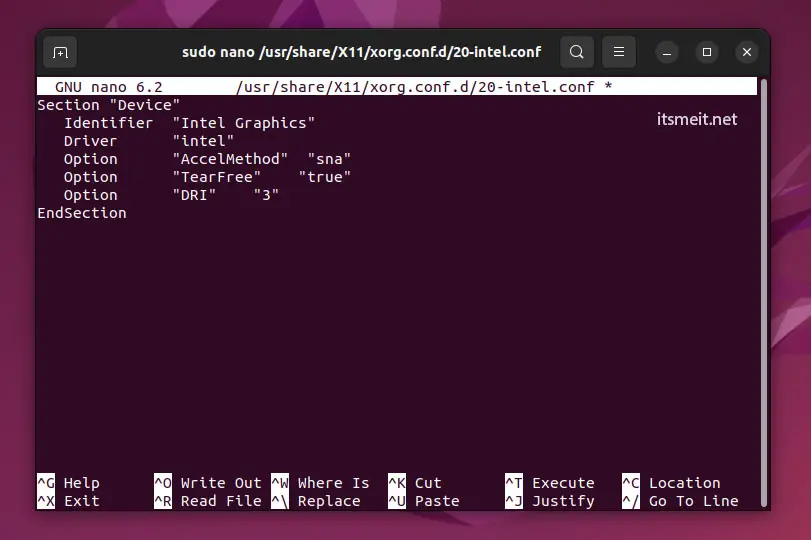
Nhấn Ctrl + X, chọn Y để lưu file. Sau đó, khởi động Chrome và nhập vào thanh địa chỉ: chrome://flags/. Tiếp theo, tìm các cấu hình tương ứng và đặt chúng thành “Enable” để kích hoạt.
- Zero-copy rasterizer: Enable
- Override Software Rendering List: Enable
- Display 2D List Canvas: Enable
Cuối cùng, mở cài đặt “Chrome -> Advanced Settings -> System -> Use hardware acceleration when available (On)”. Khởi động lại hoặc đăng xuất máy tính của bạn.
Cách 4: Tắt sử dụng tăng tốc phần cứng khi có Chrome
Phương pháp sửa lỗi màn hình nhấp nháy chrome trên Ubuntu thứ 3 này đơn giản hơn. Bạn có thể thử bằng cách tắt tăng tốc phần cứng, mở Cài đặt Chrome -> Cài đặt nâng cao -> Hệ thống -> Sử dụng tăng tốc phần cứng khi có (Tắt/Disable). Nó đã khắc phục sự cố, nhưng trình duyệt sẽ chậm hơn nhiều. À, bạn có thể gặp phải độ trễ khi cuộn, xé màn hình, v.v.
Vì vậy, bạn phải kích hoạt tính năng cuộn mượt mà. Sao chép và dán văn bản bên dưới vào thanh địa chỉ Chrome:
Mở Chrome và ghi vào thanh địa chỉ: chrome://flags/#smooth-scrolling và chọn bật/enable.
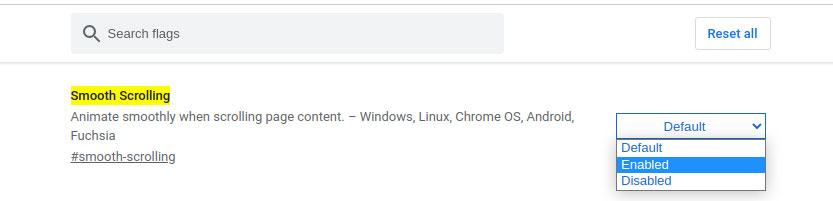
Trên đây là những phương pháp hướng dẫn sửa lỗi màn hình nhấp nháy khi sử dụng trình duyệt chrome trên hệ điều hành Ubuntu 22.04 hoặc 20.04. Nếu có bất kỳ câu hỏi nào, hãy để lại bình luận bên dưới.
– Advertising –